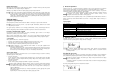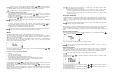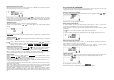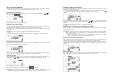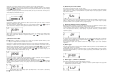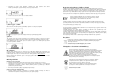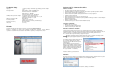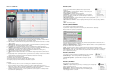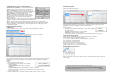User manual

Podnabídka „Device Setup“ (nastavení přístroje)
„Synchronize Time and Date“ – Čas a datum Geigerova čítače
„Gamma Check Port“ se synchronizují se systémovým časem
Windows. „Power Mode“ - Nastavení „Auto-Off“ znamená, že
displej se vypne automaticky asi po 30 sekundách. Geigerův čítač
„Gamma Check Port“ však běží dále na pozadí. V provozním
režimu „Always-On“ je displej nepřetržitě zapnutý.
„Buzzer“ – Pod položkou „Activate Buzzer“ můžete zapnout
nebo vypnout dekodér zvukové signalizace. Pokud je zvuková
signalizace vypnuta (off), impulzy ani stisknutí tlačítek není
zvukově potvrzeno.
Všechny ostatní zvukové signály (alarm) nelze z bezpečnostních důvodů vypnout!
„Interval“ – Nastavení frekvence ukládání záznamů v paměti přístroje.
„Mode“ – Nastavení způsobu využití paměti. Pokud zvolíte „FILLUP“, data se budou ukládat,
dokud se nezaplní paměť. Po volbě možnosti „ENDLESS“ bude nahrávání dat probíhat nepřetržitě.
Pokud se paměť zaplní, nejstarší záznamy se budou postupně mazat. Po volbě možnosti „OFF“
se data nebudou ukládat.
Zobrazení měřených hodnot
Výběr měření
Po načtení paměti přístroje („Log-Data > Download) můžete zvolit požadované měření.
Poté se načtou zvolené série měření v podobě tabulky a grafu a můžou se vyhodnotit.
Použití schránky ve Windows
Kromě využití funkcí exportu máte také možnost exportovat nahraná data do libovolného tabulkového
programu, jako je „Excel“ nebo „LibreOffice Calc a OpenOffice Calc“ prostřednictvím schránky ve
Windows.
Postup:
1. Zvolte požadované řádky v tabulce.
2. Pravým kliknutím v tabulce vyvoláte možnost výběru
(viz obrázek vpravo).
„Copy to Clipboard“ = Vybraná oblast se zkopíruje
do schránky.
„Copy All to Clipboard“ = Celá aktivní tabulka se zkopíruje do schránky.
Jako alternativu můžete použít také možnost uložit vybranou oblast kombinací kláves
„CTRL + C“ (kopírovat).
3. Data můžete přenést do cílové tabulky stisknutím kombinace kláves „CTRL + V“ (vložit).
Použití funkce grafu
Zvětšení určité oblasti použitím myši:
Podržte stisknuté levé tlačítko myši v náhledu grafu a potáhněte okraje přes požadovanou oblast.
Když tlačítko myši uvolníte, zobrazení se rozšíří na zvolenou oblast.
Alternativní řešení:
•
Po kliknutí pravým tlačítkem v oblasti grafu se otevřou možnosti výběru
(viz obrázek vpravo).
„Zoom In“ = Zvětšení zobrazení o polovinu záznamu.
„Reset Zoom“ = Návrat k celkovému náhledu.
•
V závislosti na poloze kurzoru myši můžete pro změnu náhledu použít také kolečko myši.
Posun zobrazovaných oblastí
Oblast můžete posouvat tlačítky kurzoru nebo obrázkovými posuvníky v grafech.
Další možnosti ovládaní máte při použití klávesnice:
„Pos1“ („Home“) = Obnovení celkového náhledu (stejně jako „reset Zoom“)
„Del“ = Přeskočení na začátek záznamu
„End“ = Přeskočení na konec záznamu
„Backspace“ = Resetování zoomu o jednu úroveň
„PgUp“ = Pohyb v krocích po ose X směrem ke konci
„PgDn“ = Pohyb v krocích po ose X směrem na začátek
Zobrazení dat na pozici kurzoru
Pokud se umístí kurzor myši na jednu z křivek a stiskne se pravé tlačítko myši, zobrazí se příslušná
hodnota bodu.
Překlad tohoto návodu zajistila společnost Conrad Electronic Česká republika, s. r. o.
Všechna práva vyhrazena. Jakékoliv druhy kopií tohoto návodu, jako např. fotokopie, jsou předmětem souhlasu společnosti
Conrad Electronic Česká republika, s. r. o. Návod k použití odpovídá technickému stavu při tisku! Změny vyhrazeny!
© Copyright Conrad Electronic Česká republika, s. r. o. VAL/06/2016